Các chủ đề liên quan
[Khắc phục sự cố] Đèn nguồn/đèn LED trên bộ định tuyến tắt (Không có nguồn)
Chức năng kiểm tra tốc độ Internet trong bộ định tuyến ASUS được cung cấp bởi Ookla®. Chức năng này phát hiện tốc độ tải xuống và tải lên từ bộ định tuyến tới Internet. Mất khoảng một phút để hoàn thành bài kiểm tra này. Bằng cách sử dụng dịch vụ này, bạn đồng ý với Chính sách quyền riêng tư của Ookla .
Kết quả kiểm tra tốc độ sẽ khác nhau tùy thuộc vào môi trường của địa điểm, phương thức kết nối có dây/không dây, khoảng cách kết nối và thiết bị kết nối mạng băng thông (chẳng hạn như modem, hộp giải mã tín hiệu) do Nhà cung cấp dịch vụ Internet (ISP) cung cấp.
Để ý:
1. Xin nhắc lại, bộ định tuyến của bạn cần có khả năng kết nối Internet.
2. Kiểm tra tốc độ kết nối có dây đến lỗ WAN và lỗ LAN để xem tốc độ thông số kỹ thuật của cáp mạng có thấp hơn thông số bộ định tuyến hay không.
Vui lòng tham khảo Câu hỏi thường gặp [Bộ định tuyến không dây] Làm cách nào để xác định tốc độ mạng có dây và loại đường truyền mạng trên bộ định tuyến không dây ASUS?
3. Trước tiên, vui lòng cài đặt Ứng dụng ASUS Router trên thiết bị điện thoại thông minh của bạn và đảm bảo phiên bản Ứng dụng ASUS Router của bạn là phiên bản mới nhất.
Để biết thông tin về cách sử dụng Ứng dụng ASUS Router, vui lòng tham khảo Câu hỏi thường gặp
[Bộ định tuyến không dây] Cách quản lý nhiều bộ định tuyến ASUS trong ỨNG DỤNG bộ định tuyến ASUS
4. Bạn nên cập nhật phiên bản chương trình cơ sở của bộ định tuyến ASUS lên phiên bản mới nhất. Để biết thông tin về cách nâng cấp chương trình cơ sở, vui lòng tham khảo Câu hỏi thường gặp [Bộ định tuyến không dây] Cách sử dụng Ứng dụng bộ định tuyến ASUS để cập nhật chương trình cơ sở
Giới thiệu bài viết này
A. Bạn có thể sử dụng chức năng này thông qua APP bộ định tuyến ASUS hoặc GUI Web bộ định tuyến ASUS
Ứng dụng Bộ định tuyến ASUS A-1
A-2 ASUS Router Web GUI (Màn hình cài đặt web)
B. Giới thiệu về Đơn vị tốc độ Internet
Nhấp để vào [Ứng dụng Bộ định tuyến ASUS] [Cài đặt] > [Quản lý băng thông] > [Tốc độ mạng] > [Thực thi], hệ thống sẽ tự động chọn máy chủ và đợi trong vài phút để hoàn tất quá trình kiểm tra.
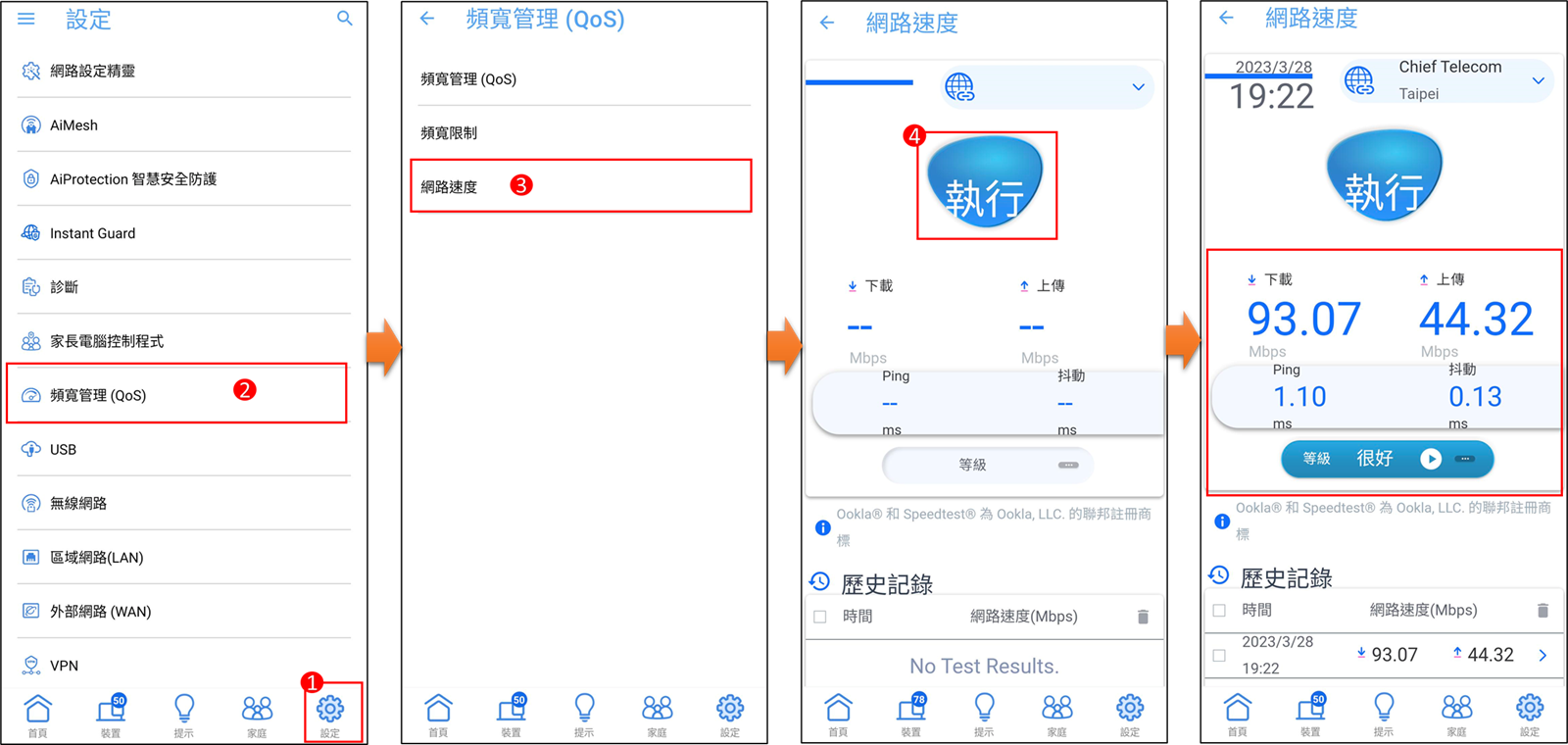
Nhấp vào [Cấp độ] bên dưới để hiểu trạng thái tốc độ mạng hiện tại.
[ Ví dụ về trạng thái tốc độ mạng ] Nếu muốn sử dụng dịch vụ truyền phát video 4K cực nhanh, bạn cần có mạng băng thông tối thiểu 251Mbps. Vui lòng liên hệ với Nhà cung cấp Viễn thông Internet (ISP) của bạn.
Lưu ý: Kết quả kiểm tra tốc độ sẽ khác nhau tùy thuộc vào môi trường của địa điểm, phương thức kết nối có dây/không dây, khoảng cách kết nối và thiết bị kết nối mạng băng thông (như modem, set-top box) do Nhà cung cấp Viễn thông Internet (ISP) cung cấp.
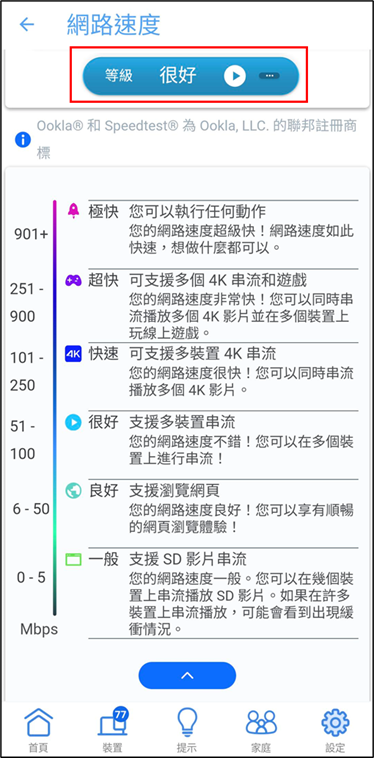
Bạn có thể vào GUI Web của bộ định tuyến ASUS (màn hình cài đặt trang web) để sử dụng chức năng tốc độ mạng trong bộ định tuyến. Lời nhắc: Bộ định tuyến của bạn cần có khả năng kết nối Internet.
1. Kết nối máy tính với bộ định tuyến ASUS bằng cáp mạng hoặc kết nối không dây, mở trình duyệt và nhập http://www.asusrouter.com để vào màn hình đăng nhập bộ định tuyến ASUS.

2. Sau khi nhập tài khoản và mật khẩu bộ định tuyến ASUS của bạn, hãy nhấp vào [Đăng nhập].

Lưu ý: Nếu quên mật khẩu tài khoản đã đặt, bạn cần khôi phục bộ định tuyến về trạng thái mặc định của nhà sản xuất rồi đặt lại mật khẩu.
Để biết thông tin về cách khôi phục bộ định tuyến về mặc định gốc, vui lòng tham khảo Câu hỏi thường gặp [Bộ định tuyến không dây] Cách khôi phục cài đặt gốc trên bộ định tuyến không dây ASUS
3. Nhấp vào [Quản lý lưu lượng thông minh QoS thích ứng] > [Tốc độ mạng], nhấp vào [Thực thi], hệ thống sẽ tự động chọn máy chủ và đợi khoảng vài phút để hoàn tất kiểm tra.
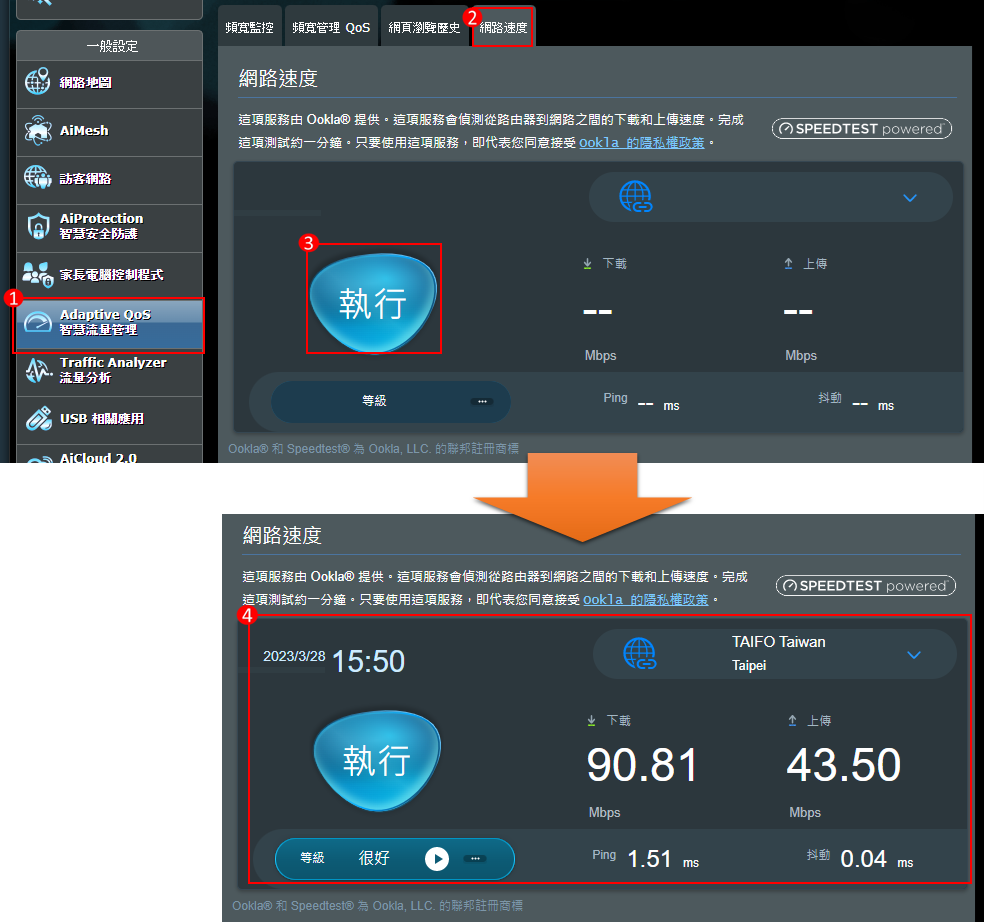
4. Nhấp vào [Cấp độ] bên dưới để hiểu trạng thái tốc độ mạng hiện tại.
[ Ví dụ về trạng thái tốc độ mạng ] Nếu muốn sử dụng dịch vụ truyền phát video 4K cực nhanh, bạn cần có mạng băng thông tối thiểu 251Mbps. Vui lòng liên hệ với Nhà cung cấp Viễn thông Internet (ISP) của bạn.
Lưu ý: Kết quả kiểm tra tốc độ sẽ khác nhau tùy thuộc vào môi trường của địa điểm, phương thức kết nối có dây/không dây, khoảng cách kết nối và thiết bị kết nối mạng băng thông (như modem, set-top box) do Nhà cung cấp Viễn thông Internet (ISP) cung cấp.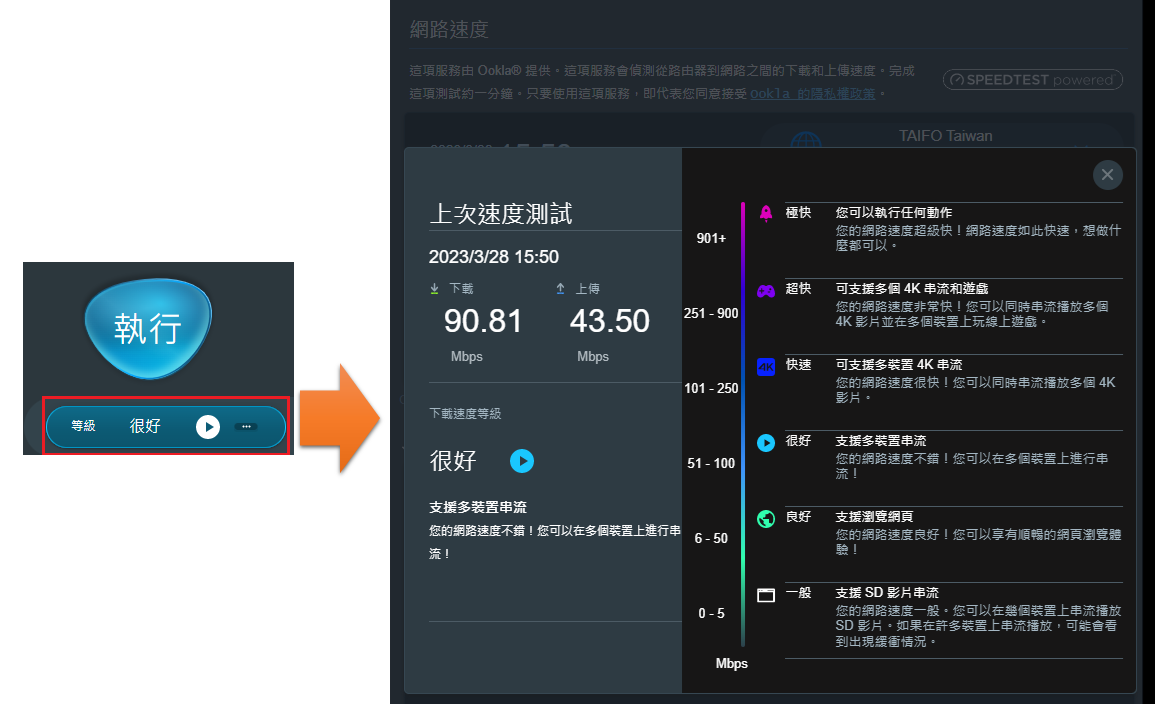
Mbps là gì
Mbps = Triệu bit trên giây (Triệu bit trên giây) Có thể truyền đi bao nhiêu triệu bit trên giây.
Đơn vị nhỏ nhất của tốc độ mạng là bit (bit)
1 Byte (byte) bao gồm 8 bit (bit)).
1 bit = 0,125 Byte (công thức tính là 1/8).
1 Byte = 8 bit (công thức tính 1*8).
1Nếu tốc độ không thể đạt tốc độ mạng do Nhà cung cấp Viễn thông Internet (ISP) cung cấp, vui lòng tham khảo các phương pháp sau để khắc phục sự cố
(1) Xác nhận rằng thông số cổng mạng (WAN) được bộ định tuyến của bạn hỗ trợ lớn hơn tốc độ mạng do Nhà cung cấp Viễn thông Internet (ISP) cung cấp.
(2) Kiểm tra xem thông số kỹ thuật của lỗ mạng được cáp mạng và bộ định tuyến bạn đang sử dụng hỗ trợ có lớn hơn tốc độ mạng do Nhà cung cấp Viễn thông Internet (ISP) cung cấp hay không.
(3) Thay thế cáp mạng mà bạn kết nối với bộ định tuyến và thực hiện kiểm tra chéo để xác nhận xem cáp mạng có bất thường hay không.
(4) Sử dụng máy tính kết nối trực tiếp với đường dây mạng do nhà cung cấp dịch vụ Internet (ISP) cung cấp để xác nhận xem tốc độ có bình thường hay không, nếu tốc độ vẫn không đạt được tốc độ do nhà cung cấp dịch vụ Internet (ISP) cung cấp, vui lòng liên hệ với Internet của bạn nhà cung cấp dịch vụ (ISP).
(5) Kiểm tra xem bộ định tuyến có bật chức năng giới hạn tốc độ hay không. Vui lòng đi tới [Quản lý lưu lượng thông minh QoS thích ứng] > [QoS quản lý băng thông] để tắt chức năng này.
(6) Xác nhận rằng bộ định tuyến của bạn đã được nâng cấp lên phiên bản chương trình cơ sở mới nhất từ trang web chính thức của ASUS và khôi phục bộ định tuyến về cài đặt gốc ban đầu và đặt lại.
Vui lòng tham khảo Câu hỏi thường gặp sau đây để biết các hướng dẫn liên quan
[QoS giám sát lưu lượng thông minh] Giới thiệu và cài đặt QoS quản lý băng thông bộ định tuyến ASUS
[Bộ định tuyến không dây] Cách cập nhật chương trình cơ sở của bộ định tuyến không dây ASUS
[Bộ định tuyến không dây] Cách khôi phục cài đặt gốc trên bộ định tuyến không dây ASUS
2. Tôi có thể chọn máy chủ để kết nối theo cách thủ công không?
Hệ thống sẽ tự động chọn máy chủ theo mặc định vì vị trí của máy chủ sẽ ảnh hưởng đến kết quả kiểm tra tốc độ. Nếu máy chủ được chọn tự động không phải là máy chủ gần bạn nhất, hãy nhấp vào đây để chọn thủ công.
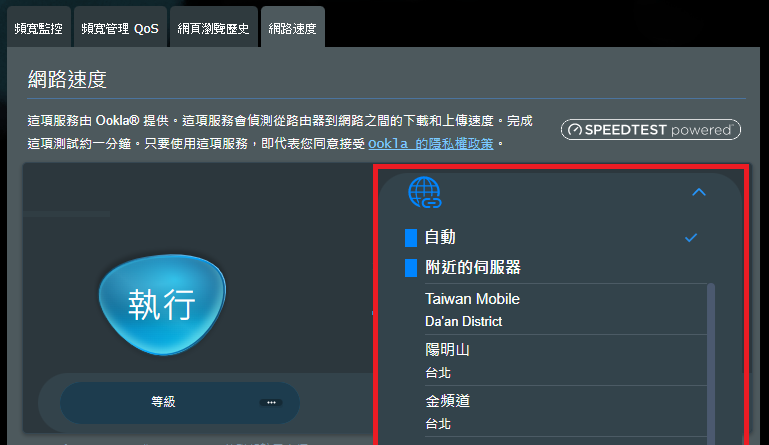
3. Tiếng ping và jitter trong hình có ý nghĩa gì?

Không có tiêu chuẩn cho các giá trị Ping và jitter. Bạn nên tham khảo trạng thái mạng hiện tại bằng cách sử dụng trạng thái [Cấp độ] sau khi kiểm tra tốc độ mạng.
Ping (thời gian phản hồi): Thời gian cần thiết để bộ định tuyến gửi tín hiệu đến máy chủ và quay lại, tính bằng mili giây (ms). Thời gian được đo là khoảng thời gian cần thiết để nhận được phản hồi từ máy chủ.
Jitter: Đo lường sự thay đổi độ trễ truyền khi truyền liên tục nhiều gói, giá trị càng nhỏ thì mạng càng ổn định.
Làm thế nào để có được (Tiện ích / Firmware)?
Bạn có thể tải phần mềm, hướng dẫn sử dụng, trình điều khiển và firmware mới nhất tại Trung tâm Tải xuống ASUS .
Nếu bạn cần thêm thông tin về ASUS Download Center , vui lòng tham khảo liên kết này